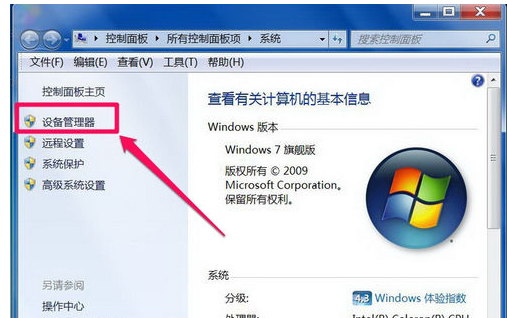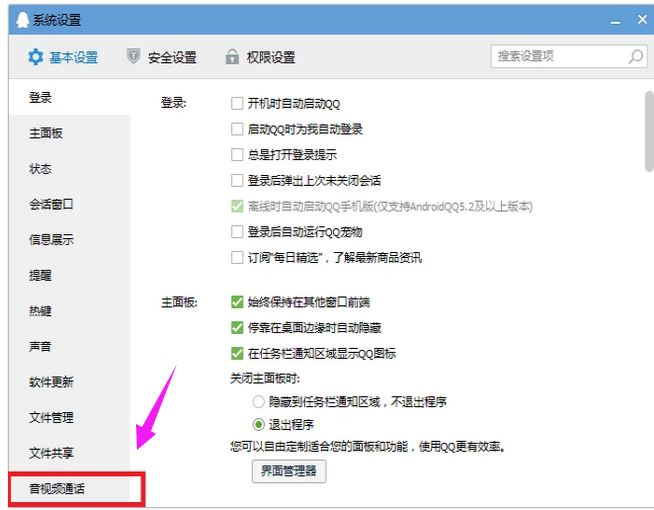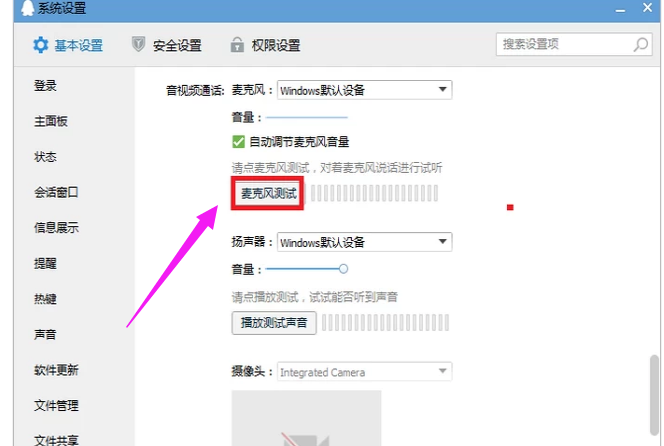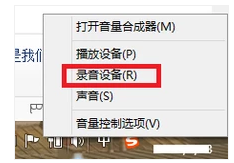Win10专业版系统关机后自动重启怎么办?Win10系统关机后自动重启解决方法
Win10系统关机后自动重启怎么办?Win10系统是现在大家都在使用的电脑操作系统,其稳定行、兼容性受到了广大用户的喜爱,但是,电脑系统永久了就会出现问题,最近有用户就遇到了Win10系统每次在关机之后都会重启,那么,我们要怎么解决这个问题呢?下面就和小编一起来看看解决方法吧!
Win10系统关机后自动重启解决方法
1、使用组合键win+x,点击打开菜单,选择打开“控制面板”进入到所有控制面板项 。
2、进入到控制面板,在右上方找到查看方式更改为“小图标”,选择“电源选项”。
3、进入到“电源选项”界面,点击左侧的“选择电源按钮的功能”进入到“系统设置”。
4、进入到“系统设置”,找到“定义电源按钮并启用密码保护”下方点击“更改当前不可用的设置”
5、最后在关机设置把“启动快速启动”勾选取消掉,然后点击保存修改即可以。
以上就是小编为大家带来Win10系统关机后自动重启解决方法介绍,了解更多资讯,请关注系统之家官网!
热门教程
笔记本Win7系统屏幕变小两侧有黑边怎么解决?
2Win11电脑任务栏图标重叠怎么办?任务栏图标重叠图文教程
3Win10如何强制删除流氓软件?Win10电脑流氓软件怎么彻底清除?
4Win10视频不显示缩略图怎么办?
5Win11安卓子系统安装失败
6Windows11打印机驱动怎么安装?Windows11打印机驱动安装方法分享
7Win7旗舰版COM Surrogate已经停止工作如何解决?
8Win7电脑字体怎么改回默认字体?Win7改回默认字体方法?
9Win11开始菜单怎么样设置在左下角?Win11开始菜单移至左下角步骤
10如何在Win11正式版中创建虚拟桌面?Win11正式版创建虚拟桌面的方法
装机必备 更多+
大家都在看
电脑教程专题 更多+